Elimină virusul CryptoWall 2.0 (Ghid de înlăturare) - actualizare 2015
Ghid de înlăturare a viruşilor CryptoWall 2.0
Ce este Virusul CryptoWall 2.0?
Scurtă informaţie despre viruşii de tip ransomware:
Ransomware-ul este un tip de virus. Odată ce infectează calculatorul victimei, va bloca o mare parte din fişierele victimei, criptându-le. Ca şi rezultat, victima nu poate să deschidă aceste fişiere, deci acestea devin inutile. Acest virus lasă un mesaj în fiecare dosar care are fişiere infectate. Poate fi salvat ca .png, .html, sau .txt. Acest mesaj menţionează că fişierele au fost criptate şi pentru a reobţine accesul la ele utilizatorul trebuie să achite o recompensă.
CryptoWall 2.0 ransomware description:
CryptoWall 2.0 este a doua lansare a cunoscutului virus CryptoWall. CryptoWall a lansat mai multe versiuni ale acestuia – CryptoWall, CryptoWall 3.0 şi CryptoWall 4.0. Acest virus aparţine categoriei de ransomware. Ca şi ransomware, acţionează ca şi Troian şi infectează calculatorul victimei în timp ce pretinde că este altcineva. Va cripta datele stocate în calculator cu ajutorul metodei de criptare RSA. Odată ce fişierele sunt criptate, poate fi extrem de dificilă recuperarea acestora. Această versiune de CryptoWall diferă de versiunile anterioare deoarece ajunge la servere prin intermediul reţelei Tor, care ajută la ascunderea comenzilor acestuia şi controlează canalele.
Acest ransomware criptează fişierele şi lasă un mesaj pentru dumneavoastră, ce include instrucţiuni despre cum puteţi recupera datele. Oferă un timp limită clar pentru plata recompensei. Dacă recompensa nu este achitată până la data fixată, valoarea acesteia poate creşte. De obicei, prima sumă de bani cerută de către CryptoWall 2.0 atinge 500 de dolari sau 500 de euro. Acest virus cere să achitaţi recompensa prin sistemul Bitcoin. În schimb, promite să ofere cheia de decriptare, care ar trebui să deblocheze şi să vă recupereze fişierele pentru a le putea utiliza în continuare. Cu toate acestea, este foarte puţin probabil ca criminalii cibernetici să vă ajute la recuperarea fişierelor, deci vă recomandăm să NU plătiţi recompensa.
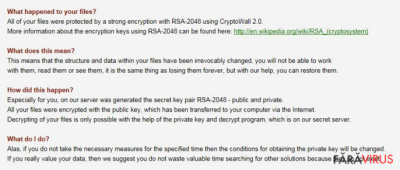
Cum mi-a infectat CryptoWall 2.0 calculatorul?
CryptoWall 2.0, exact ca orice altă versiune de la CryptoWall, este răspândit prin intermediul e-mailurilor infectate. Din acest motiv trebuie să fiţi extrem de atent atunci când deschideţi e-mailuri de la expeditori necunoscuţi. NICIODATĂ să nu deschideţi sau să instalaţi ataşamentele acestor e-mailuri, indiferent de cât de sigure arată. În mod special, evitaţi să navigaţi pe website-uri suspecte care arată dubios sau conţin un număr enorm de reclame – există şansa să descărcaţi şi să instalaţi din greşeală un program infecţios. Pentru a evita astfel de instalări neaşteptate, ar trebui să vă securizaţi calculatorul şi să păstraţi un program de securitate profesionist rulând în sistem.
Ce pot face în cazul în care calculatorul a fost infectat cu acest virus?
În cazul în care aţi observat un mesaj de la virusul CryptoWall 2.0, ar trebui să eliminaţi IMEDIAT acest ransomware. Pentru a face acest lucru, utilizaţi instrucţiunile de eliminare manuală oferite sub acest articol, sau ştergeţi automat această ameninţare maliţioasă. CryptoWall 2.0 este un malware maliţios, şi şterge fişierele originale ale victimei, lăsând doar o copie criptată. Poate fi extrem de dificilă recuperarea datelor dumneavoastră – puteţi încerca să le recuperaţi repornind Windows-ul de la o copie recent salvată, sau vă puteţi recupera fişierele în cazul în care aţi făcut o copie a acestora pe un drive extern. De asemenea, unele programe anti-virus crează unelte de decriptare pentru victimele care au experimentat atacuri de la CryptoWall.
Manual de înlăturare a virusului CryptoWall 2.0
Înlăturaţi CryptoWall 2.0 utilizând Safe Mode with Networking
-
Pasul 1: Reporniţi calculatorul pentru a Safe Mode with Networking
Windows 7 / Vista / XP- Apăsaţi Start → Shutdown → Restart → OK.
- Atunci când calculatorul dumneavoastră devine activ, începeţi apăsând de mai multe ori pe F8 până când observaţi fereastra Advanced Boot Options
-
Select Safe Mode with Networking from the list

Windows 10 / Windows 8- Apăsaţi butonul Power de pe ecranul de autentificare Windows. Acum ţineţi apăsat pe Shift, care se află pe tastatura dumneavoastră, şi apăsaţi pe Restart..
- Acum selectaţi Troubleshoot → Advanced options → Startup Settings şi în final apăsaţi pe Restart.
-
Imediat după ce calculatorul dumneavoastră devine activ, selectaţi Enable Safe Mode with Networking din fereastra Startup Settings.

-
Pasul 2: Înlătură CryptoWall 2.0
Autentificaţi-vă în contul infectat şi porniţi browserul. Descărcaţi FortectIntego sau un alt program anti-spyware sigur. Actualizaţi-l după care efectuaţi o scanare completă a sistemului şi înlăturaţi fişierele maliţioase care aparţin ransomware-ului şi finalizaţi înlăturarea lui CryptoWall 2.0.
În cazul în care ransomware-ul blockează Safe Mode with Networking, încercaţi următoarea metodă.
Înlăturaţi CryptoWall 2.0 utilizând System Restore
-
Pasul 1: Reporniţi calculatorul pentru a Safe Mode with Command Prompt
Windows 7 / Vista / XP- Apăsaţi Start → Shutdown → Restart → OK.
- Atunci când calculatorul dumneavoastră devine activ, începeţi apăsând de mai multe ori pe F8 până când observaţi fereastra Advanced Boot Options
-
Select Command Prompt from the list

Windows 10 / Windows 8- Apăsaţi butonul Power de pe ecranul de autentificare Windows. Acum ţineţi apăsat pe Shift, care se află pe tastatura dumneavoastră, şi apăsaţi pe Restart..
- Acum selectaţi Troubleshoot → Advanced options → Startup Settings şi în final apăsaţi pe Restart.
-
Imediat după ce calculatorul dumneavoastră devine activ, selectaţi Enable Safe Mode with Command Prompt din fereastra Startup Settings.

-
Pasul 2: Resetaţi fişierele şi setările sistemului
-
Imediat ce apare fereastra Command Prompt, introduceţi cd restore şi apăsaţi pe Enter.

-
Acum tastaţi rstrui.exe şi apăsaţi din nou pe Enter..

-
Când apare o fereastră nouă, apăsaţi pe Next şi selectaţi punctul de restaurare care este înaintea infiltrării lui CryptoWall 2.0. După ce veţi face acest lucru, apăsaţi Next.


-
Acum apăsaţi pe Yes pentru a începe restaurarea sistemului.

-
Imediat ce apare fereastra Command Prompt, introduceţi cd restore şi apăsaţi pe Enter.
În final, ar trebui să luaţi în considerare tot timpul protecţia împotriva cripto-ransomware-urilor. Pentru a vă proteja calculatorul de CryptoWall 2.0 precum şi de alte ransomware-uri, utilizaţi un anti-spyware bun, precum FortectIntego, SpyHunter 5Combo Cleaner sau Malwarebytes.









